Denne wikiHow viser dig, hvordan du forvrænger tekst i Adobe Illustrator ved hjælp af Warp -indstillingerne i menuen Effekter eller ved hjælp af Type i Path Tool på en computer. Desværre understøtter Adobe Illustrator Draw -mobilappen ikke de funktioner, der er beskrevet i denne wikiHow.
Trin
Metode 1 af 2: Brug af menuen
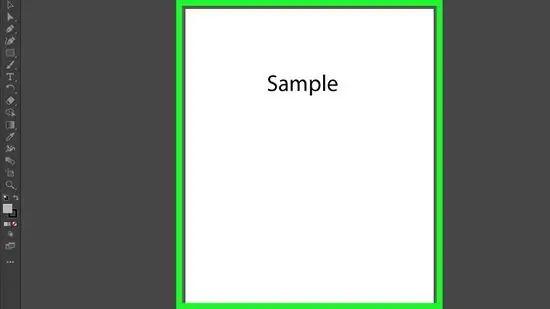
Trin 1. Åbn Illustrator -projektet
Du kan åbne den fra fanen Fil i Illustrator eller se efter filen i en filbrowser> højreklik> Åbn med …> Illustrator. Dette er den nemmeste måde at gøre det på både Mac- og Windows -computere.
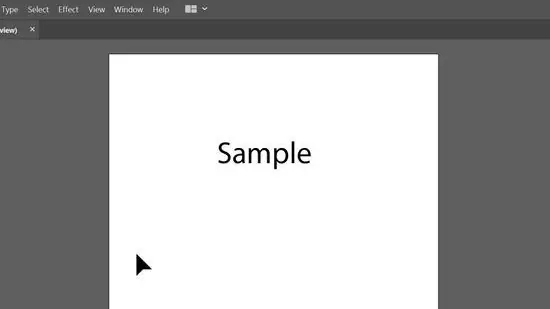
Trin 2. Vælg den tekst, du vil bøje
Du kan oprette ny tekst ved at klikke på tekstværktøjet i menuen Værktøjer eller trykke på T -tasten på dit tastatur.
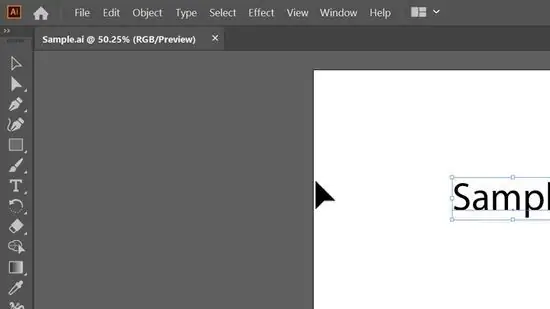
Trin 3. Klik på fanen Effekter
Du ser det over projektområdet eller øverst på skærmen.
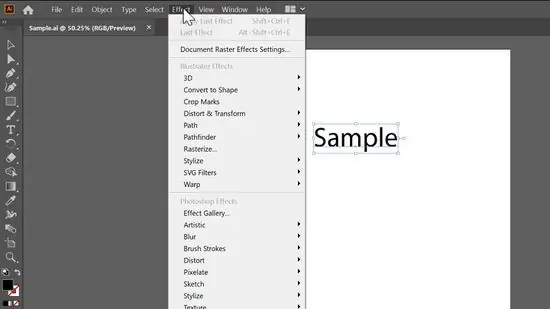
Trin 4. Klik på fanen Warp
Der vises en menu fra siden.
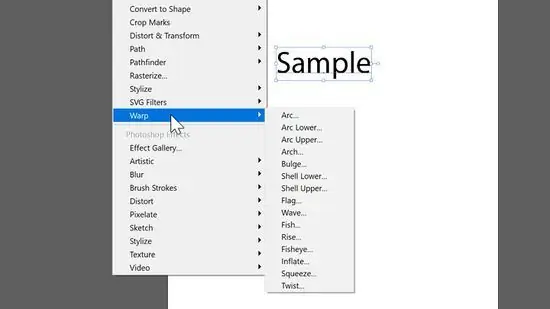
Trin 5. Klik på Arc
Et vindue vises.
- Klik for at markere feltet ud for Preview, så du kan se ændringerne, når de foretager dem.
- Du kan angive en procentdel her for at ændre tekstens krumningsgrad, men standardindstillingen giver en grundlæggende krumning.
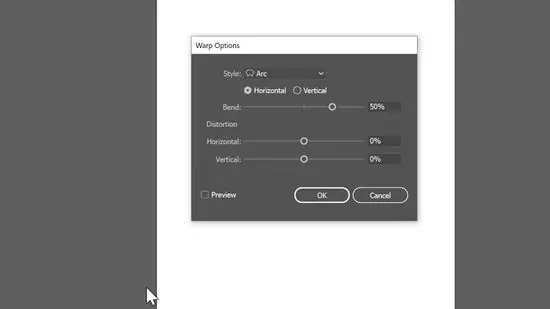
Trin 6. Klik på OK for at anvende ændringerne
Hvis Preview er aktiveret, kan du se de samme indstillinger, som er blevet angivet i den eksisterende dialogboks.
Metode 2 af 2: Brug af Type på Path Tool
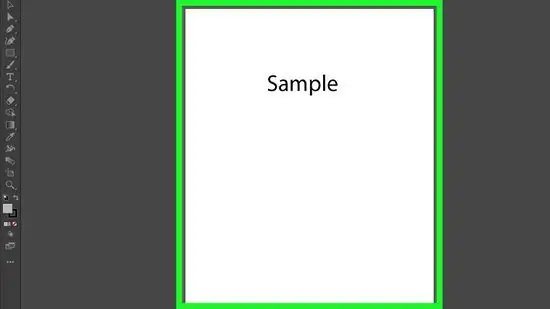
Trin 1. Åbn Illustrator -projektet
Du kan åbne den fra fanen Fil i Illustrator eller se efter filen i en filbrowser> højreklik> Åbn med …> Illustrator. Dette er den nemmeste måde at gøre det på både Mac- og Windows -computere.
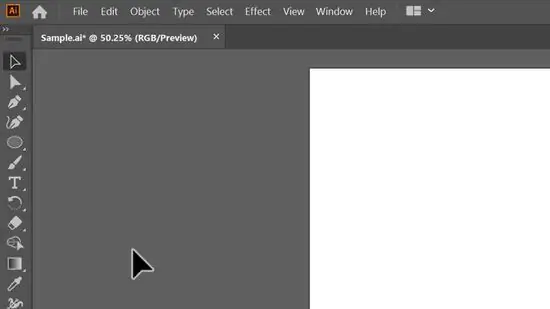
Trin 2. Tegn en cirkel eller form med Ellipseværktøjet
Du kan finde det i menuen Værktøjer. Du kan også trykke på L -tasten på tastaturet for at vælge Ellipseværktøj.
Træk og slip musen på lærredet for at oprette en cirkel
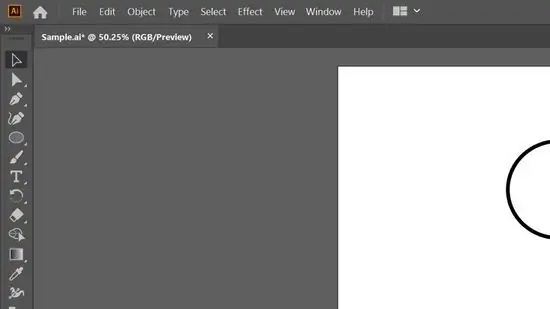
Trin 3. Klik og hold på Tekstværktøjet i menuen Værktøjer
Andre muligheder for tekstværktøjet vises ved siden af det.
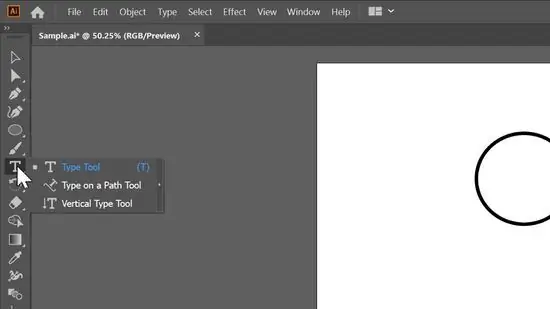
Trin 4. Klik på Type på Path Tool
Det er normalt tredje på listen.
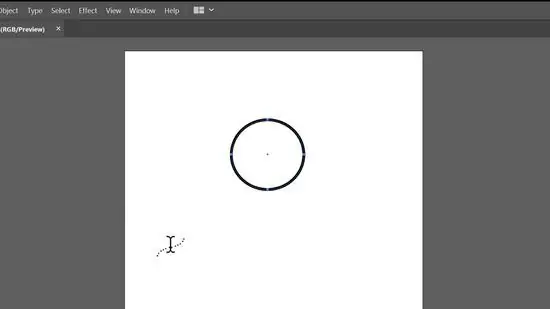
Trin 5. Klik på cirklen for at aktivere markøren
Mens du skriver, krummer teksten rundt i cirklen. Selvom denne metode fokuserer på at skrive i cirkler, kan du skrive i enhver form.







